چتر¶
ویژگی چتر در سراسر اودو یکپارچه شده است تا ارتباطات را سادهتر کند، قابلیت ردیابی را حفظ کند و مسئولیتپذیری بین اعضای تیم را فراهم کند. پنجرههای چتر، که به عنوان کامپوزر شناخته میشوند، تقریباً در هر رکورد داخل پایگاه داده قرار دارند و به کاربران امکان میدهند با کاربران داخلی و مخاطبین خارجی ارتباط برقرار کنند.
ترکیبکنندههای چتر همچنین به کاربران امکان میدهند یادداشتها را ثبت کنند، فایلها را بارگذاری کنند و فعالیتها را برنامهریزی کنند.
رشته گفتگو¶
یک رشته چت در بیشتر صفحات پایگاه داده قابل مشاهده است و به عنوان یک سابقه از بهروزرسانیها و ویرایشهای انجامشده بر روی یک رکورد عمل میکند. هنگامی که تغییری ایجاد میشود، یک یادداشت در رشته چت ثبت میشود. این یادداشت شامل جزئیات تغییر و یک برچسب زمانی است.
Example
یک کاربر، Mitchell Admin، نیاز دارد که آدرس ایمیل یک مخاطب را بهروزرسانی کند. پس از ذخیره تغییرات در رکورد مخاطب، یک یادداشت در بخش گفتگوی رکورد مخاطب با اطلاعات زیر ثبت میشود:
تاریخی که تغییر رخ داده است.
آدرس ایمیل همانطور که قبلاً ذکر شده بود.
آدرس ایمیل بهروزرسانیشده.
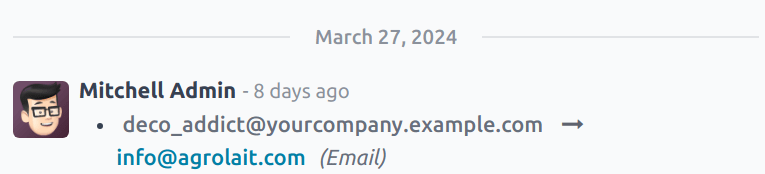
اگر یک رکورد از طریق یک فایل وارد شده ایجاد یا ویرایش شده باشد، یا به هر طریق دیگری از طریق مداخله سیستم بهروزرسانی شده باشد، رشته چت یک یادداشت ثبت ایجاد میکند و تغییر را به OdooBot نسبت میدهد.

افزودن دنبالکنندگان¶
یک دنبالکننده کاربر یا تماسی است که به یک رکورد اضافه شده و بر اساس تنظیمات اشتراک دنبالکننده مشخص، هنگام بهروزرسانی رکورد مطلع میشود. دنبالکنندگان میتوانند خودشان را اضافه کنند یا توسط کاربر دیگری اضافه شوند.
توجه
اگر یک کاربر رکوردی ایجاد کند یا به یک رکورد اختصاص داده شود، بهطور خودکار بهعنوان دنبالکننده اضافه میشود.
برای دنبال کردن یک رکورد، به هر رکوردی که دارای بخش گفتگو است بروید. به عنوان مثال، برای باز کردن یک تیکت پشتیبانی، به مسیر زیر بروید: ، و یک تیکت را از لیست انتخاب کنید تا باز شود.
در بالا سمت راست، بالای بخش گفتگو، روی دنبال کردن کلیک کنید. با این کار دکمه به در حال دنبال کردن تغییر میکند. دوباره روی آن کلیک کنید تا دنبال نکردن شود.
مدیریت دنبالکنندگان¶
برای افزودن یک کاربر یا مخاطب دیگر بهعنوان دنبالکننده، روی |کاربر| کلیک کنید. این کار یک لیست کشویی از دنبالکنندگان فعلی را باز میکند. روی افزودن دنبالکنندگان کلیک کنید تا پنجره پاپآپ دعوت دنبالکننده باز شود.
یک یا چند مخاطب را از لیست کشویی گیرندگان انتخاب کنید. برای اطلاعرسانی به مخاطبان، کادر ارسال اعلان را علامت بزنید. قالب پیام را به دلخواه ویرایش کنید، سپس روی افزودن دنبالکنندگان کلیک کنید.
برای حذف دنبالکنندگان، روی |کاربر| کلیک کنید تا لیست دنبالکنندگان فعلی باز شود. نام دنبالکنندهای که باید حذف شود را پیدا کنید و روی آیکون (حذف) کلیک کنید.
ویرایش اشتراک دنبالکننده¶
بهروزرسانیهایی که یک دنبالکننده دریافت میکند میتواند بر اساس تنظیمات اشتراک آنها متفاوت باشد. برای مشاهده نوع بهروزرسانیهایی که یک دنبالکننده به آنها اشتراک دارد و ویرایش لیست، روی |کاربر| کلیک کنید. دنبالکننده مناسب را در لیست پیدا کنید، سپس روی آیکون (مداد) کلیک کنید. این کار پنجره پاپآپ ویرایش اشتراک را برای دنبالکننده باز میکند.
فهرست تنظیمات اشتراک موجود بسته به نوع رکورد متفاوت است. به عنوان مثال، دنبالکننده یک تیکت پشتیبانی ممکن است هنگام امتیازدهی به تیکت مطلع شود. این گزینه برای دنبالکنندگان یک فرصت مدیریت ارتباط با مشتری (CRM) در دسترس نخواهد بود.
کادر انتخاب را برای هر بهروزرسانی که دنبالکننده باید دریافت کند علامت بزنید و کادر انتخاب را برای هر بهروزرسانی که نباید دریافت کند پاک کنید. پس از اتمام، روی اعمال کلیک کنید.
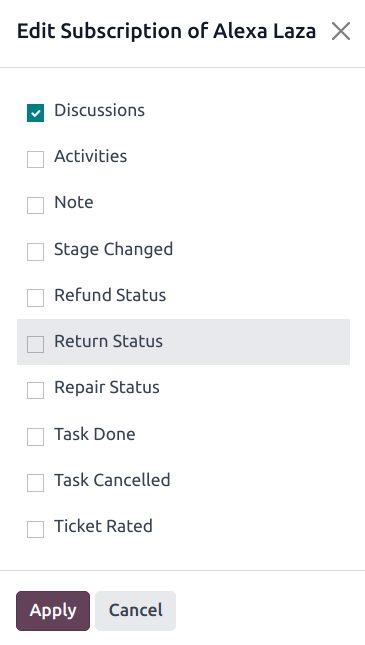
گزینههای ویرایش اشتراک بسته به نوع رکورد متفاوت هستند. اینها گزینههای مربوط به یک تیکت میز کمک هستند.¶
ثبت یادداشتها¶
عملکرد چتر شامل قابلیت ثبت یادداشتهای داخلی در سوابق فردی است. این یادداشتها فقط برای کاربران داخلی قابل دسترسی هستند و در هر رکوردی که دارای رشته چتر باشد، در دسترس هستند.
برای ثبت یک یادداشت داخلی، ابتدا به یک رکورد بروید. به عنوان مثال، برای باز کردن یک فرصت CRM، به مسیر بروید و روی کارت کانبان یک فرصت کلیک کنید تا باز شود. سپس، در بالا سمت راست، بالای بخش گفتگو، روی ثبت یادداشت کلیک کنید.
یادداشت را در بخش چتر وارد کنید. برای برچسبگذاری یک کاربر داخلی، علامت @ را تایپ کنید و سپس نام شخص مورد نظر را شروع به تایپ کنید. سپس یک نام را از منوی کشویی انتخاب کنید. بسته به تنظیمات اعلان آنها، کاربر از طریق ایمیل یا از طریق اودو مطلع میشود.
مهم
تماسهای خارجی نیز میتوانند در یک یادداشت داخلی برچسبگذاری شوند. سپس تماس مورد نظر ایمیلی حاوی محتوای یادداشتی که در آن برچسبگذاری شدهاند، دریافت میکند، شامل هرگونه پیوستهایی که مستقیماً به یادداشت اضافه شدهاند. اگر به ایمیل پاسخ دهند، پاسخ آنها در بخش گفتگو ثبت میشود و به عنوان دنبالکننده به رکورد اضافه میشوند.
افراد خارجی نمیتوانند وارد سیستم شوند تا کل رشتهی گفتگو را مشاهده کنند و تنها بر اساس تنظیمات اشتراک دنبالکننده یا زمانی که مستقیماً تگ میشوند، از بهروزرسانیهای خاص مطلع میشوند.
ارسال پیامها¶
ترکیبکنندههای چتر میتوانند پیامها را به مخاطبین خارجی ارسال کنند، بدون اینکه نیاز باشد از پایگاه داده خارج شوند یا برنامه دیگری را باز کنند. این ویژگی ارتباط با مشتریان بالقوه در برنامههای فروش و مدیریت ارتباط با مشتری (CRM)، یا تأمینکنندگان در برنامه خرید را آسان میکند.
برای ارسال پیام، ابتدا به یک رکورد بروید. به عنوان مثال، برای ارسال پیام از یک فرصت CRM، به مسیر بروید و روی کارت کانبان یک فرصت کلیک کنید تا باز شود. سپس، در بالا سمت راست، بالای بخش چت، روی ارسال پیام کلیک کنید.
نکته
فشار دهید Ctrl + Enter برای ارسال پیام، به جای استفاده از دکمه ارسال.
اگر هرگونه دنبالکننده به رکورد اضافه شده باشد، بهعنوان گیرندگان پیام اضافه میشوند.
هشدار
دنبالکنندگان یک رکورد بهطور خودکار بهعنوان گیرندگان یک پیام اضافه میشوند. اگر نباید یک دنبالکننده پیامی دریافت کند، باید قبل از ارسال پیام یا ثبت یادداشت، او را از دنبالکنندگان حذف کرد.
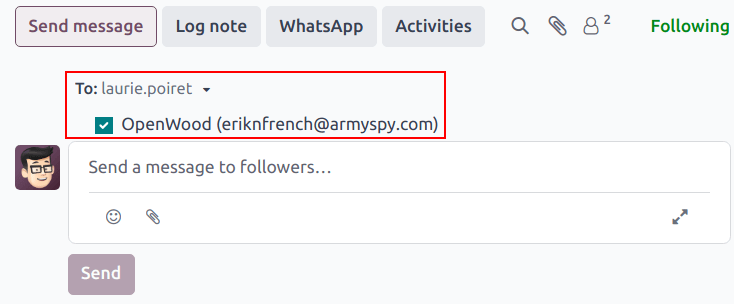
گسترش کامل سازنده¶
ویرایشگر چتر میتواند به یک پنجره پاپآپ بزرگتر گسترش یابد و امکان سفارشیسازیهای بیشتری را فراهم کند.
برای باز کردن ویرایشگر کامل، روی آیکون (گسترش) در گوشه پایین-راست پنجره ویرایشگر کلیک کنید.
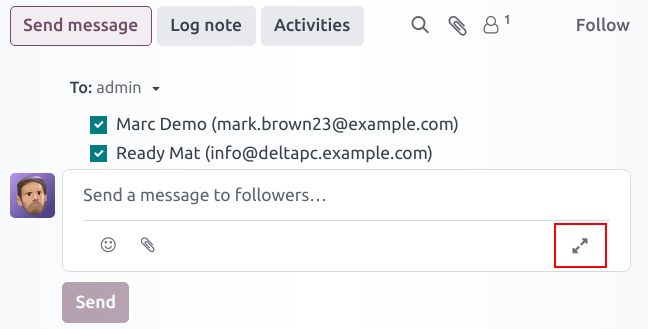
آیکون گسترش در بخش نوشتار چتر.¶
انجام این کار یک پنجره پاپآپ ایمیل جدید را باز میکند. گیرندگان مورد نظر پیام را تأیید یا ویرایش کنید، یا گیرندگان اضافی اضافه کنید. فیلد موضوع بهطور خودکار بر اساس عنوان رکورد پر میشود، اما در صورت تمایل قابل ویرایش است.
برای استفاده از یک الگوی ایمیل برای پیام، آن را از منوی کشویی در فیلد بارگذاری الگو انتخاب کنید.
توجه
تعداد و نوع قالبهای موجود بر اساس رکوردی که پیام از آن ایجاد میشود، متفاوت است.
برای افزودن هر فایلی به پیام، روی آیکون (گیره کاغذ) کلیک کنید، سپس روی ارسال کلیک کنید.
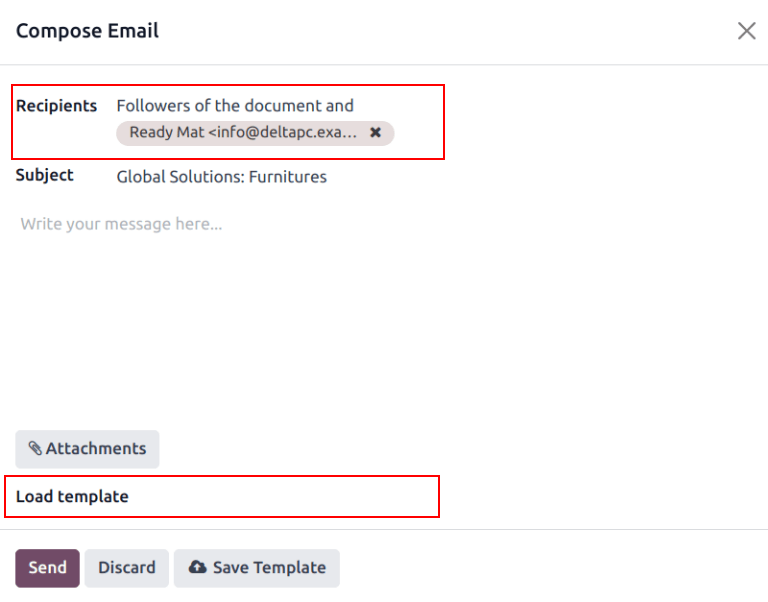
ویرایش پیامهای ارسالشده¶
پیامها پس از ارسال قابل ویرایش هستند تا اشتباهات تایپی، خطاها یا اطلاعات ناقص اصلاح شوند.
توجه
هنگامی که پیامها پس از ارسال ویرایش میشوند، پیام بهروزرسانیشده برای گیرنده ارسال نمیشود.
برای ویرایش یک پیام ارسالشده، روی منوی آیکن (سهنقطه) در سمت راست پیام کلیک کنید. سپس گزینه ویرایش را انتخاب کنید. تغییرات لازم را در پیام اعمال کنید.
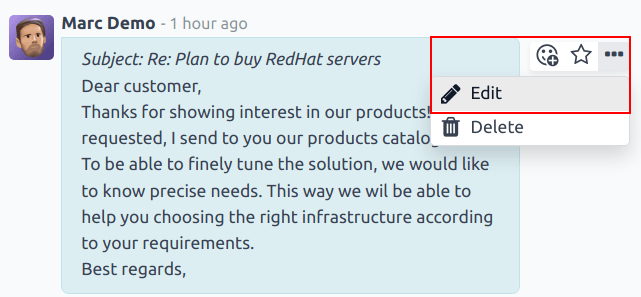
برای ذخیره تغییرات، Ctrl + Enter را فشار دهید. برای لغو تغییرات، Escape را فشار دهید.
مهم
کاربران با دسترسی سطح مدیر میتوانند هر پیام ارسالی را ویرایش کنند. کاربرانی که دسترسی مدیر ندارند، فقط میتوانند پیامهایی را که خودشان ایجاد کردهاند ویرایش کنند.
جستجوی پیامها¶
رشتههای گفتگو ممکن است پس از مدتی طولانی شوند، به دلیل تمام اطلاعاتی که در خود دارند. برای آسانتر کردن یافتن یک ورودی خاص، کاربران میتوانند متن پیامها و یادداشتها را برای کلمات کلیدی خاص جستجو کنند.
ابتدا، یک رکورد با یک رشته چتر انتخاب کنید. برای مثال، برای جستجوی یک فرصت CRM، به مسیر بروید و روی کارت کانبان یک فرصت کلیک کنید تا باز شود. سپس، در بالا-راست، بالای قسمت نوشتن چتر، روی آیکون (جستجو) کلیک کنید تا نوار جستجو باز شود.
یک کلمه کلیدی یا عبارت را در نوار جستجو وارد کنید، سپس Enter را فشار دهید یا روی (جستجو) در سمت راست نوار جستجو کلیک کنید. هر پیام یا یادداشتی که شامل کلمه کلیدی یا عبارت وارد شده باشد، در زیر نوار جستجو فهرست میشود و کلمه کلیدی برجسته خواهد شد.
برای انتقال مستقیم به یک پیام خاص در رشته چتر، نشانگر ماوس را روی گوشه بالا-راست نتیجه ببرید تا دکمه پرش ظاهر شود. روی این دکمه کلیک کنید تا به محل آن پیام در رشته هدایت شوید.
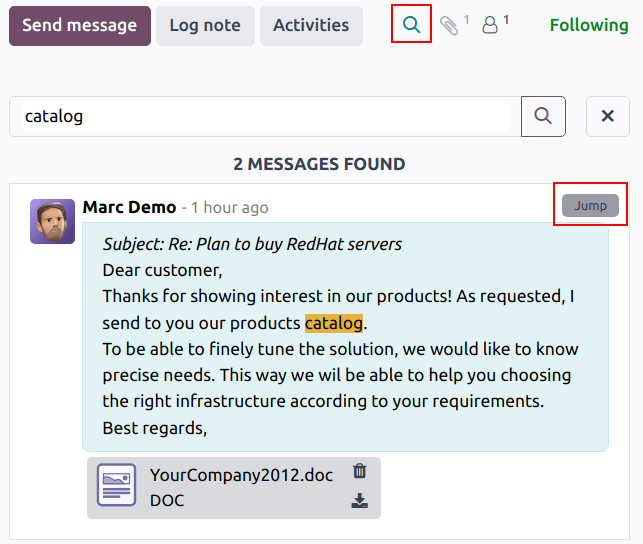
نتایج جستجو در یک رشته گفتگو. نشانگر ماوس را روی گوشه بالا-راست یک نتیجه نگه دارید تا گزینه پرش را ببینید. روی آن کلیک کنید تا مستقیماً به همان پیام در رشته گفتگو منتقل شوید.¶
برنامهریزی فعالیتها¶
فعالیتها وظایف پیگیری مرتبط با یک رکورد در پایگاه داده Odoo هستند. فعالیتها را میتوان در هر صفحه پایگاه داده که شامل رشته گفتگو، نمای کانبان، نمای لیست یا نمای فعالیتهای یک برنامه باشد، برنامهریزی کرد.
برای زمانبندی یک فعالیت از طریق بخش گفتگو، روی دکمه فعالیتها که در بالای بخش گفتگو در هر رکورد قرار دارد، کلیک کنید. در پنجره پاپآپ زمانبندی فعالیت که ظاهر میشود، یک نوع فعالیت را از منوی کشویی انتخاب کنید.
نکته
برنامههای جداگانه دارای فهرستی از انواع فعالیتها هستند که به آن برنامه اختصاص داده شدهاند. برای مثال، برای مشاهده و ویرایش فعالیتهای موجود برای برنامه CRM، به مسیر زیر بروید: .
یک عنوان برای فعالیت در قسمت خلاصه وارد کنید که در پنجره پاپآپ برنامهریزی فعالیت قرار دارد.
یک نام را از منوی کشویی اختصاص داده شده به انتخاب کنید تا فعالیت به کاربر دیگری اختصاص داده شود. در غیر این صورت، کاربری که فعالیت را ایجاد میکند بهطور خودکار اختصاص داده میشود.
هرگونه اطلاعات اضافی را در قسمت اختیاری ثبت یادداشت... وارد کنید.
توجه
فیلد تاریخ سررسید در پنجره پاپآپ برنامهریزی فعالیت بهطور خودکار بر اساس تنظیمات پیکربندی برای نوع فعالیت انتخابشده پر میشود. با این حال، این تاریخ را میتوان با انتخاب یک روز در تقویم در فیلد تاریخ سررسید تغییر داد.
در نهایت، یکی از دکمههای زیر را کلیک کنید:
برنامهریزی: فعالیت را به بخش گفتگو تحت فعالیتهای برنامهریزیشده اضافه میکند.
علامتگذاری بهعنوان انجامشده: جزئیات فعالیت را به بخش گفتگو تحت امروز اضافه میکند. فعالیت برنامهریزی نشده است و بهطور خودکار بهعنوان تکمیلشده علامتگذاری میشود.
انجام شد و برنامهریزی بعدی: وظیفه را تحت امروز بهعنوان انجامشده اضافه میکند و یک پنجره فعالیت جدید باز میکند.
لغو: هرگونه تغییرات اعمالشده در پنجره بازشو را لغو میکند.
فعالیتهای زمانبندیشده به بخش گفتگو برای رکورد تحت فعالیتهای برنامهریزیشده اضافه میشوند و بر اساس تاریخ سررسیدشان با کد رنگی مشخص میشوند.
آیکونهای قرمز نشاندهنده فعالیتهای معوق هستند.
آیکونهای زرد نشاندهنده فعالیتی با تاریخ سررسید برنامهریزیشده برای تاریخ جاری هستند.
آیکونهای سبز نشاندهنده یک فعالیت با تاریخ سررسید برنامهریزیشده در آینده هستند.
نکته
روی آیکون (اطلاعات) کنار یک فعالیت برنامهریزیشده کلیک کنید تا جزئیات بیشتری مشاهده کنید.
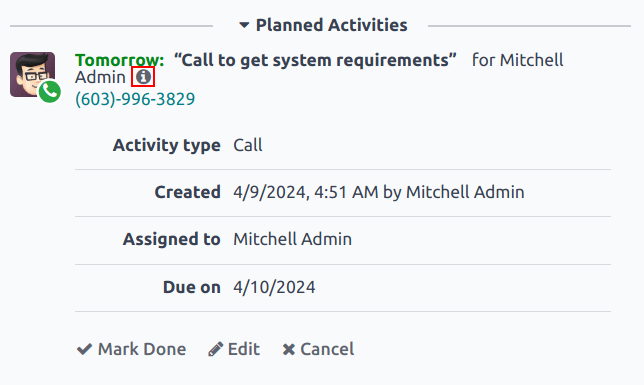
پس از تکمیل یک فعالیت، روی علامت انجام شد در زیر ورودی فعالیت در بخش گفتگو کلیک کنید. این کار یک پنجره پاپآپ علامت انجام شد را باز میکند، جایی که میتوانید یادداشتهای اضافی درباره فعالیت وارد کنید. پس از افزودن هرگونه نظر به پنجره پاپآپ، روی انجام شد و برنامهریزی بعدی، انجام شد یا لغو کلیک کنید.
پس از اینکه فعالیت به عنوان تکمیل شده علامتگذاری شد، یک ورودی با نوع فعالیت، عنوان و هر جزئیات دیگری که در پنجره پاپآپ درج شده بود، در چتر نمایش داده میشود.
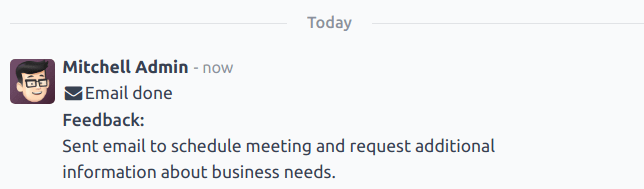
پیوست کردن فایلها¶
فایلها میتوانند به عنوان پیوست در چتر اضافه شوند، یا برای ارسال همراه با پیامها، یا برای ضمیمه کردن به یک رکورد.
توجه
پس از اضافه شدن یک فایل به یک رشته چتر، هر کاربری که به آن رشته دسترسی داشته باشد میتواند فایل را دانلود کند. در صورت لزوم، روی (paperclip) icon کلیک کنید تا سربرگ فایلها قابل مشاهده شود. سپس روی آیکون (دانلود) فایل کلیک کنید تا آن را دانلود کنید.
برای پیوست کردن یک فایل، روی |گیره کاغذ| که در بالای بخش نگارش چتر هر رکوردی که دارای رشته چتر باشد قرار دارد، کلیک کنید.
این یک پنجره پاپآپ مرورگر فایل را باز میکند. به فایل مورد نظر بروید، آن را انتخاب کنید، سپس روی باز کردن کلیک کنید تا به رکورد اضافه شود. بهطور جایگزین، فایلها را میتوان مستقیماً به یک رشته چتر کشیده و رها کرد.
پس از اضافه شدن فایلها، آنها در رشته گفتگو تحت عنوان فایلها فهرست میشوند.
توجه
پس از اضافه شدن حداقل یک فایل به یک رکورد چتر، یک دکمه جدید با عنوان پیوست فایلها در زیر عنوان فایلها ظاهر میشود. برای پیوست کردن فایلهای اضافی، باید از این دکمه استفاده شود و نه از (paperclip) icon در بالای رشته چتر.
پس از ظاهر شدن عنوان بخش فایلها در رشته گفتگو، کلیک کردن روی (paperclip) icon دیگر پنجرهای برای مرور فایلها باز نمیکند. در عوض، کلیک کردن روی (paperclip) icon بخش فایلها را در رشته گفتگو بین حالت قابل مشاهده و غیرقابل مشاهده تغییر میدهد.
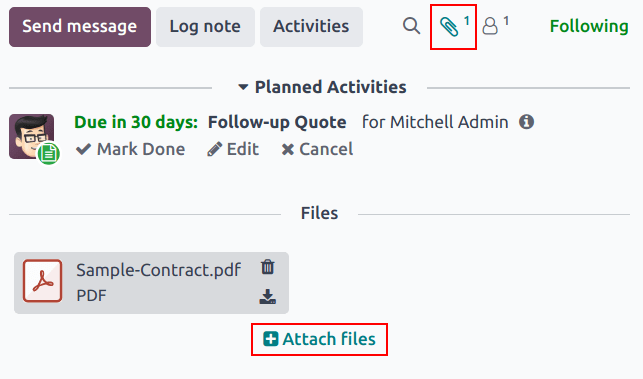
یکپارچگیها¶
فراتر از ویژگیهای استاندارد، ادغامهای اضافی میتوانند برای کار با ویژگی چتر فعال شوند، بهویژه واتساپ و گوگل ترنسلیت.
مهم
قبل از اینکه یکپارچهسازیهای WhatsApp و Google Translate بتوانند با چتر استفاده شوند، باید پیکربندی شوند. دستورالعملهای گامبهگام برای تنظیم هر یک از این ویژگیها در مستندات زیر قابل یافتن است:
واتساپ¶
واتساپ یک برنامه پیامرسان فوری و تماس صوتی مبتنی بر اینترنت است که به کاربران امکان ارسال و دریافت پیامها و همچنین اشتراکگذاری محتوا را میدهد.
هشدار
واتساپ یک برنامه انحصاری برای نسخه سازمانی اودو است که در نسخه جامعه اودو کار نمیکند. برای ثبتنام در نسخه سازمانی اودو، اینجا کلیک کنید: آزمایش رایگان اودو.
پس از پیکربندی و فعالسازی واتساپ در یک پایگاه داده، دکمهای با عنوان واتساپ در بالای بخش گفتگو در هر رکورد مربوطه اضافه میشود. اگر یک یا چند قالب تأییدشده واتساپ برای آن مدل موجود باشد، با کلیک روی این دکمه، پنجرهای با عنوان ارسال پیام واتساپ باز میشود.
مهم
قالبهای واتساپ باید قبل از استفاده تأیید شوند. برای اطلاعات بیشتر به قالبهای واتساپ مراجعه کنید.
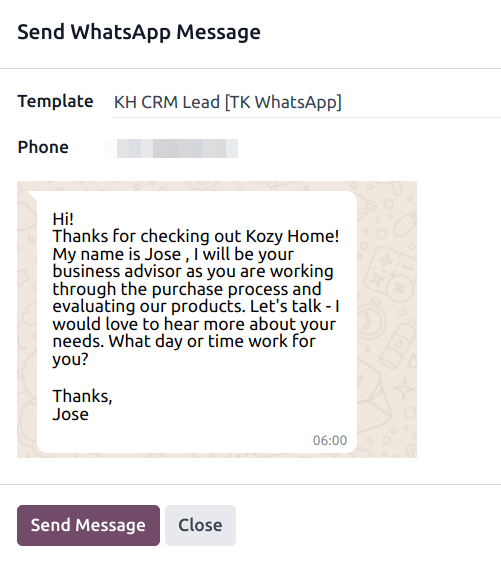
مترجم گوگل¶
گوگل ترنسلیت میتواند برای ترجمه متنهای تولید شده توسط کاربران در بخش چتر اودو استفاده شود.
برای فعالسازی Google Translate در یک پایگاه داده، ابتدا باید یک کلید API از طریق کنسول API گوگل ایجاد شود.
پس از ایجاد کلید API، به بروید و کلید را در قسمت ترجمه پیام وارد کنید. روی ذخیره کلیک کنید تا تغییرات ذخیره شوند.
ترجمه یک پیام چتر¶
برای ترجمه متن یک کاربر از زبان دیگر، روی منوی (سه نقطه) در سمت راست چتر کلیک کنید. سپس ترجمه را انتخاب کنید. محتوا به زبانی که در تنظیمات کاربر تعیین شده است، ترجمه میشود.
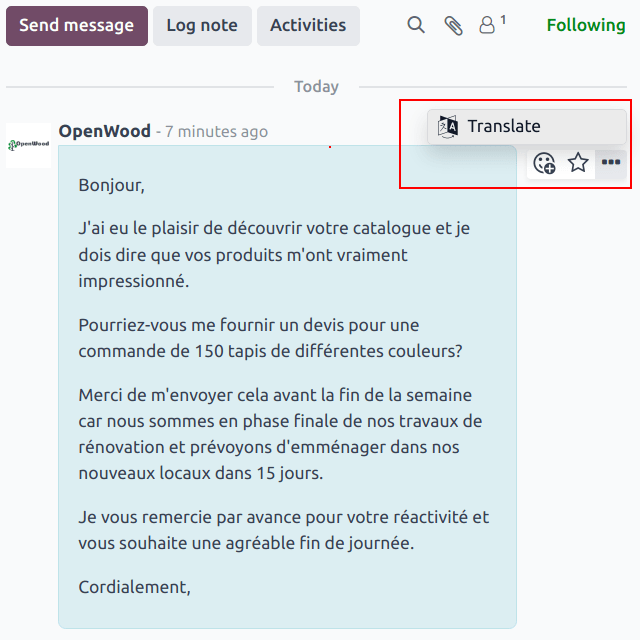
مهم
استفاده از Google Translate API نیازمند یک حساب صورتحساب فعال با Google میباشد.
همچنین ببینید